Ответы в темах
-
АвторСообщения
-
Александр Владимирович Белашев
ХранительВыгрузка данных в ФИС «Контингент»
Добрый день!
Сегодня будет произведена выгрузка данных АИС «АСУ РСО» в ФИС «Контингент» — рекомендую внести все исправления в течении рабочего дня.
Александр Владимирович Белашев
ХранительДобрый день!
Убираем права администраторов АСУ РСО у лишних пользователей, в идеале администратор 1, максимум 2. У всех администраторов в качестве «Предпочтительного способа связи» в настройках пользователя указываем «Сообщения системы АСУ РСО».
Пользователя «admin» не трогаем!
Александр Владимирович Белашев
ХранительПропали группы после переноса (предмет в сообщении не нужен в расписании)
Если при выборе вкладки «Обучение» — «Группы» у вас возникает сообщение вида:
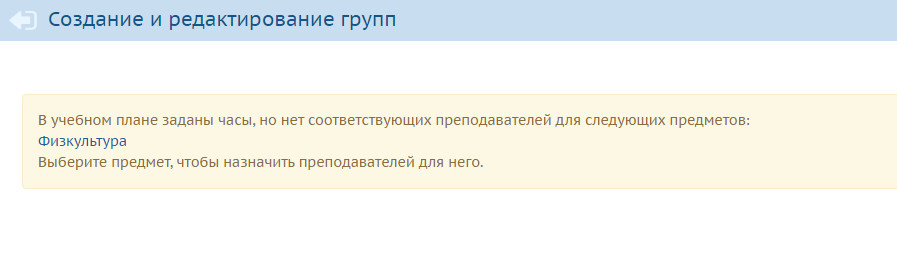
1. Вам необходимо зайти в «Планирование» — «Учебный план»:
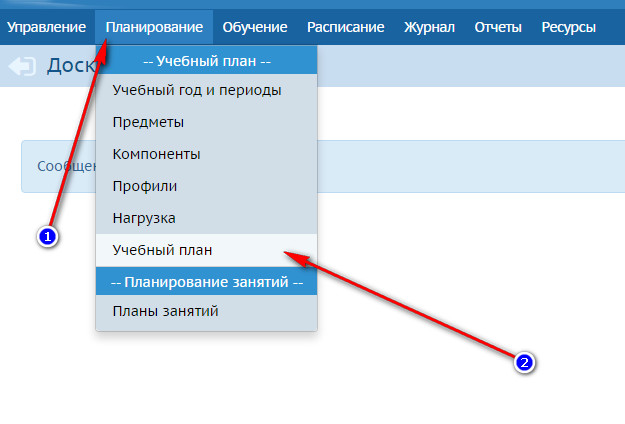
2. Определить в какой группе в нагрузке стоит «не нужный» предмет:
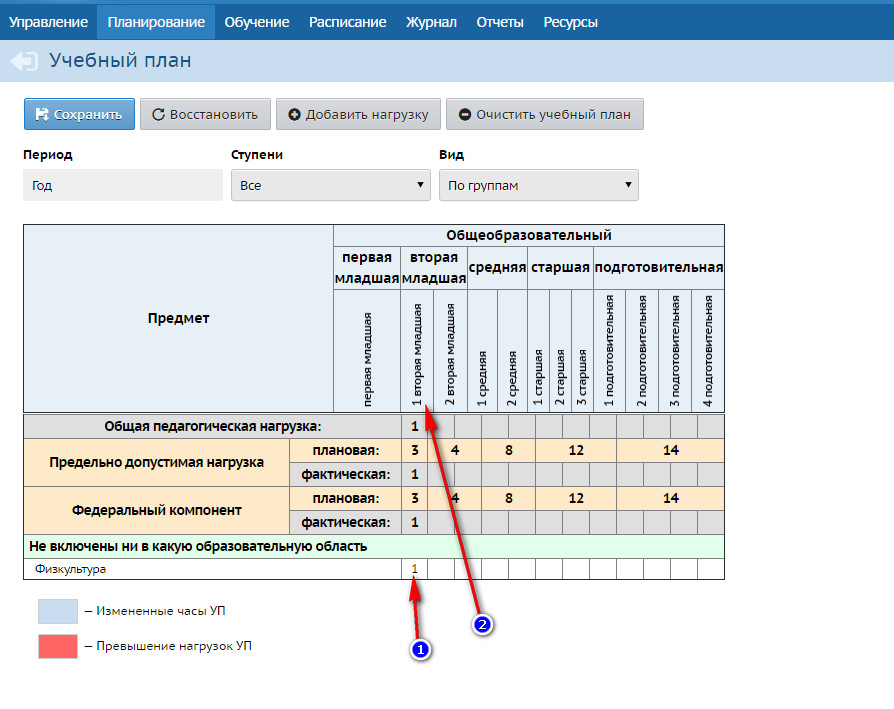
3. В фильтре выбрать эту группу и очистить учебный план. Если там есть другие предметы после очистки их необходимо добавить в нагрузку и сохранить изменения:
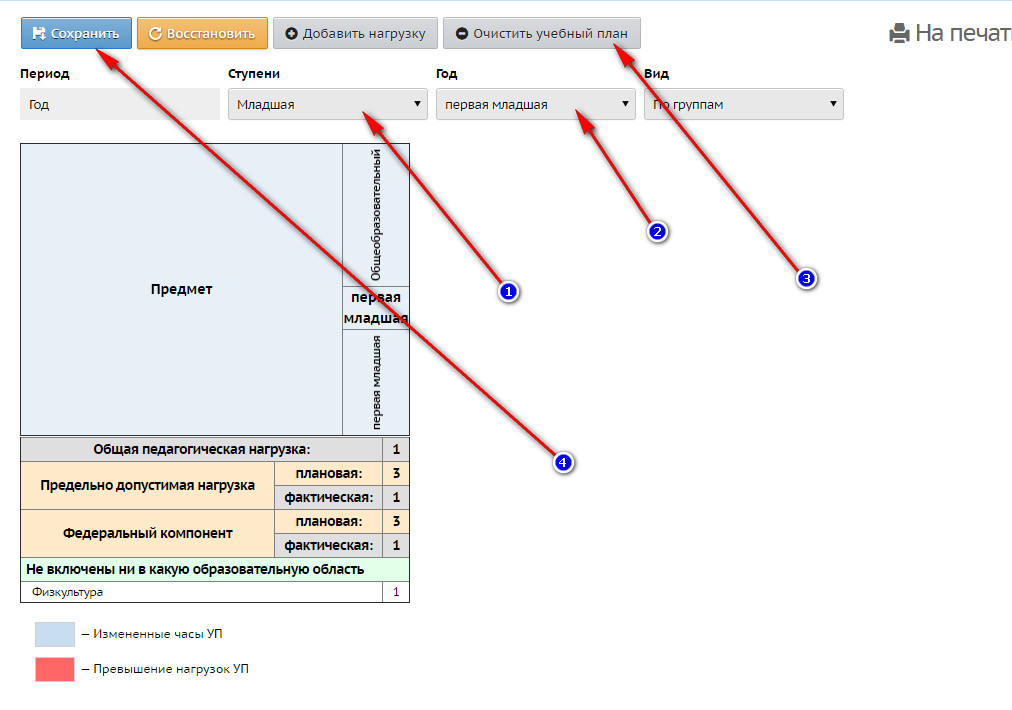

4. Далее необходимо зайти в «Планирование» — «Предметы»
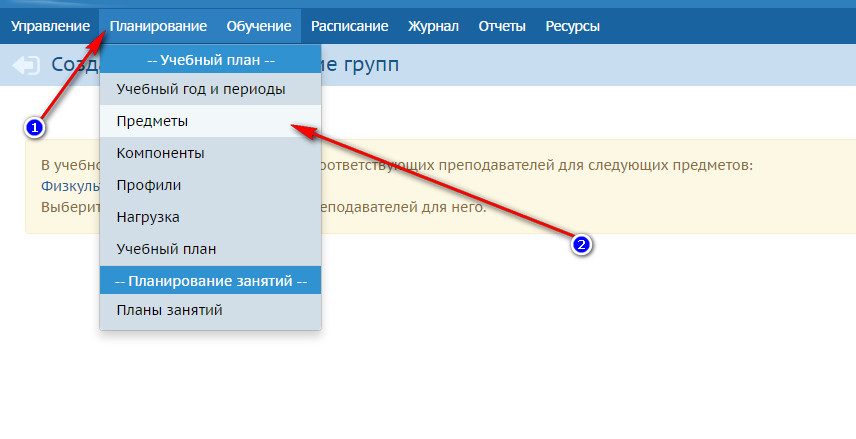
5. Выбрать «Ненужный предмет» и нажать удалить:
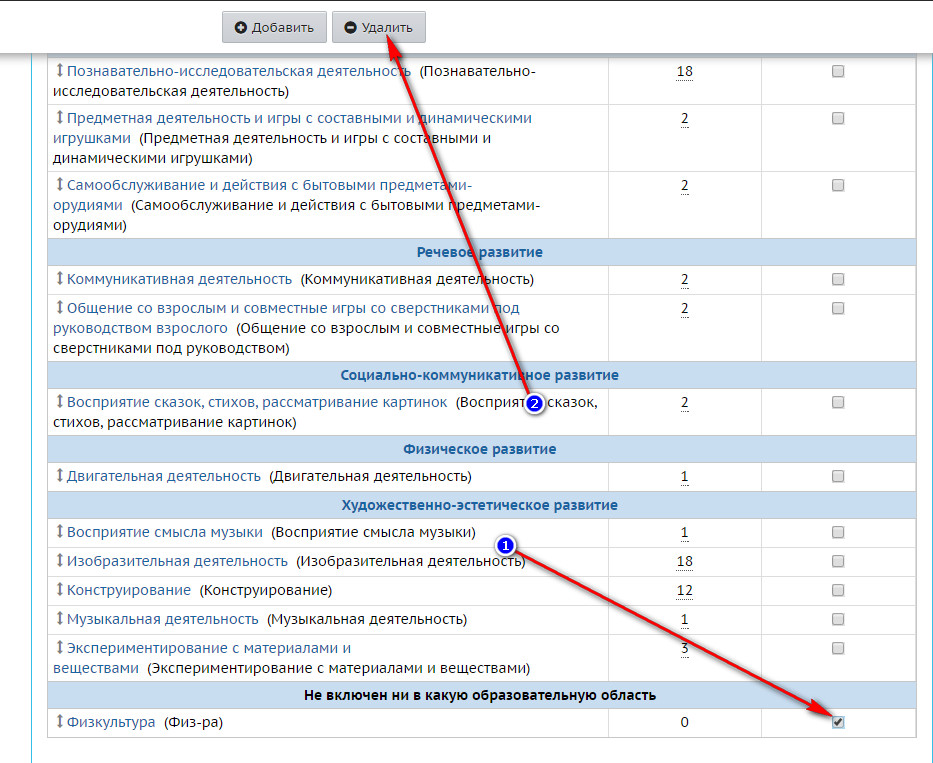
6. Внимательно прочитать сообщение и принять решение:
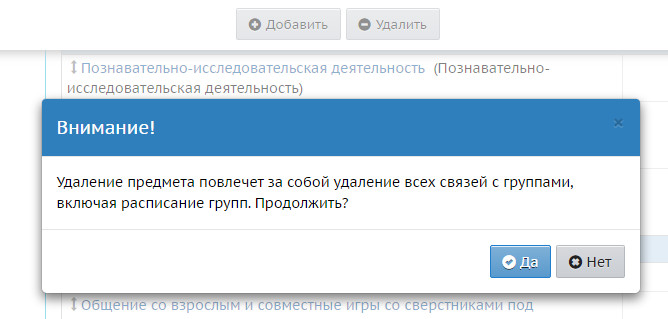
7. Перейти в «Обучение» — «Группы» и…
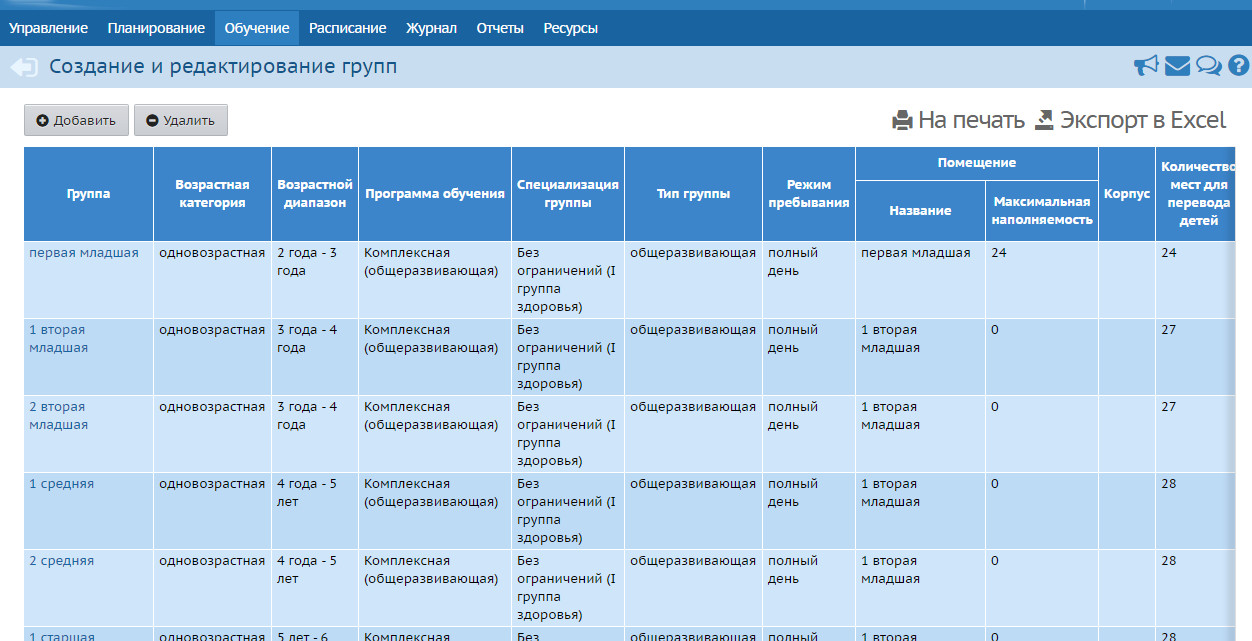
Александр Владимирович Белашев
ХранительПропали группы после переноса (предмет в сообщении нужен в расписании)
Если при выборе вкладки «Обучение» — «Группы» у вас возникает сообщение вида:
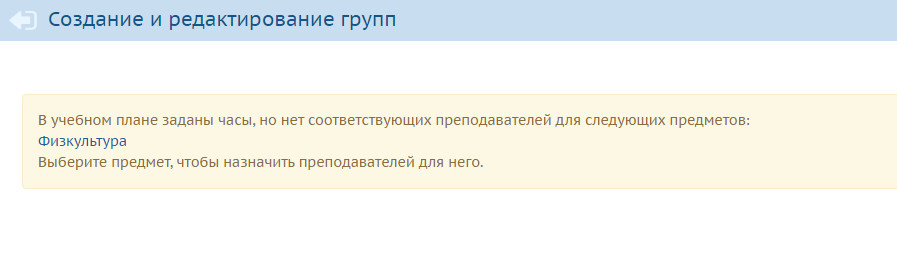
1. Вам необходимо зайти в «Планирование» — «Предметы»:
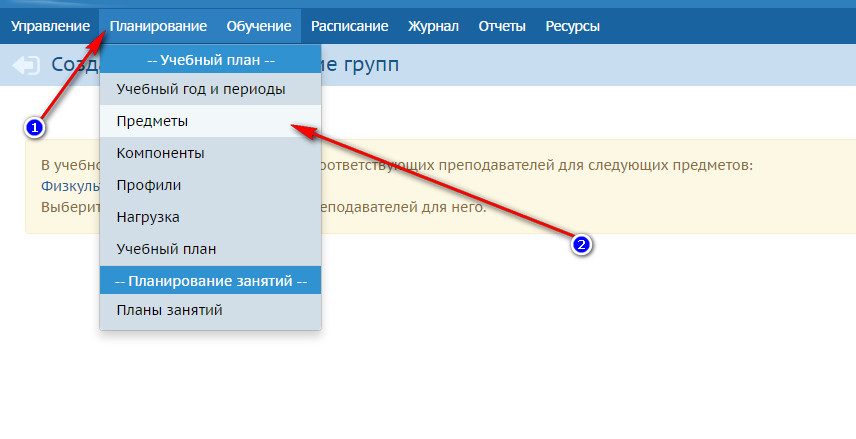
2. Нажать на предмете указанном в первом сообщении:
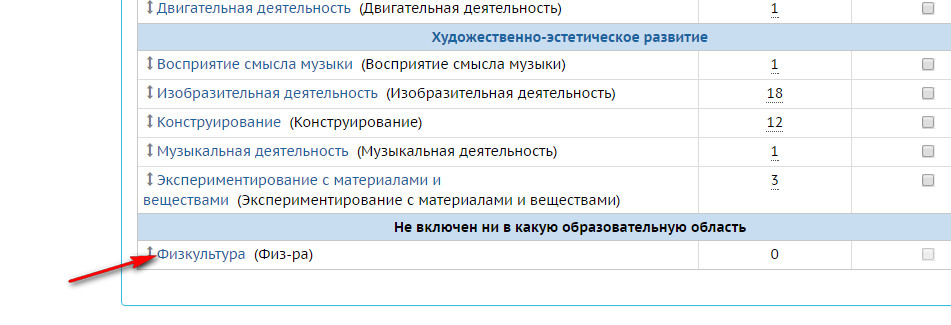
3. Добавить преподавателя предмета:
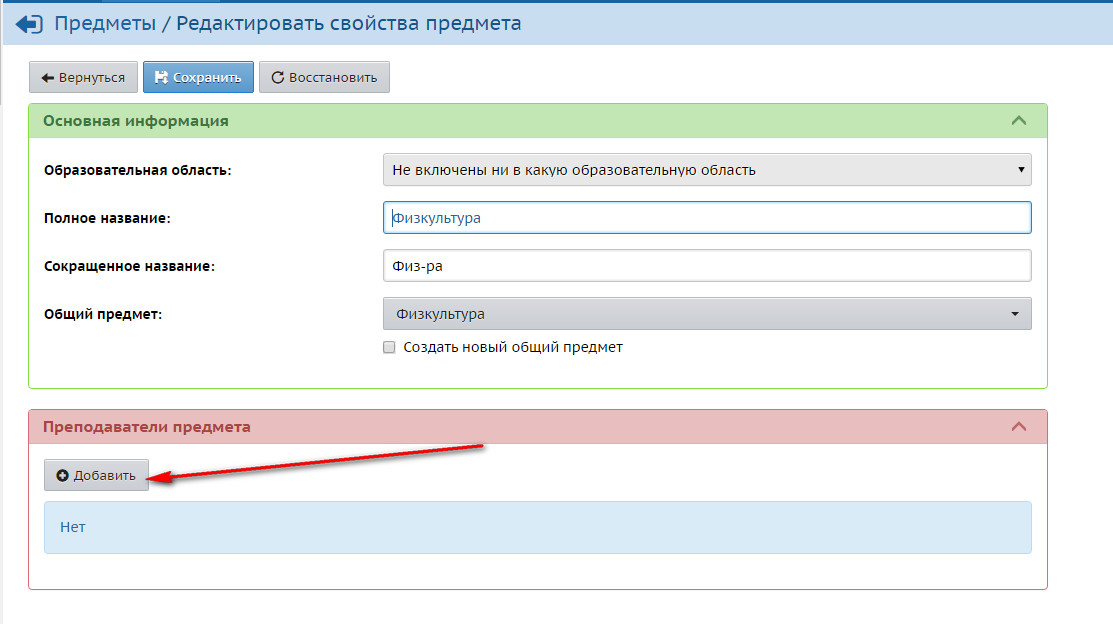
4. Указать необходимого преподавателя (например admin):
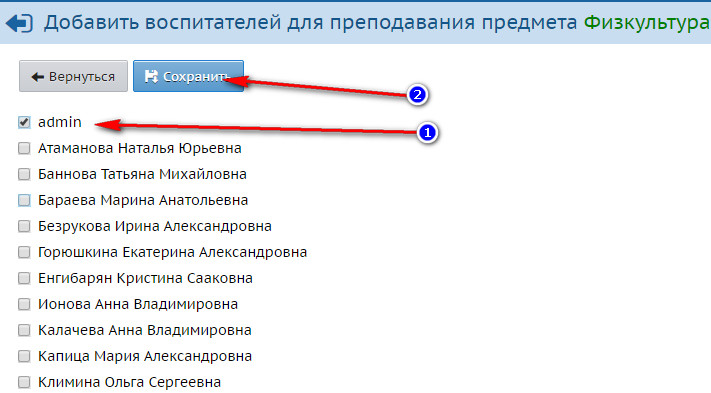
5. Сохранить все изменения:
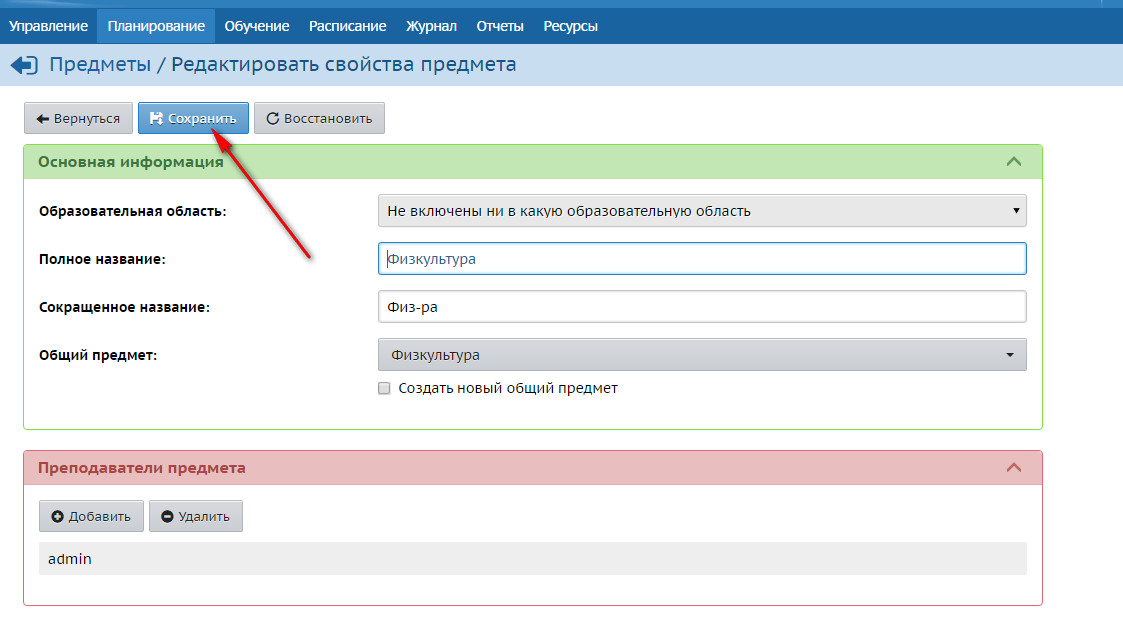
6. Перейти в «Обучение» — «Группы» и…
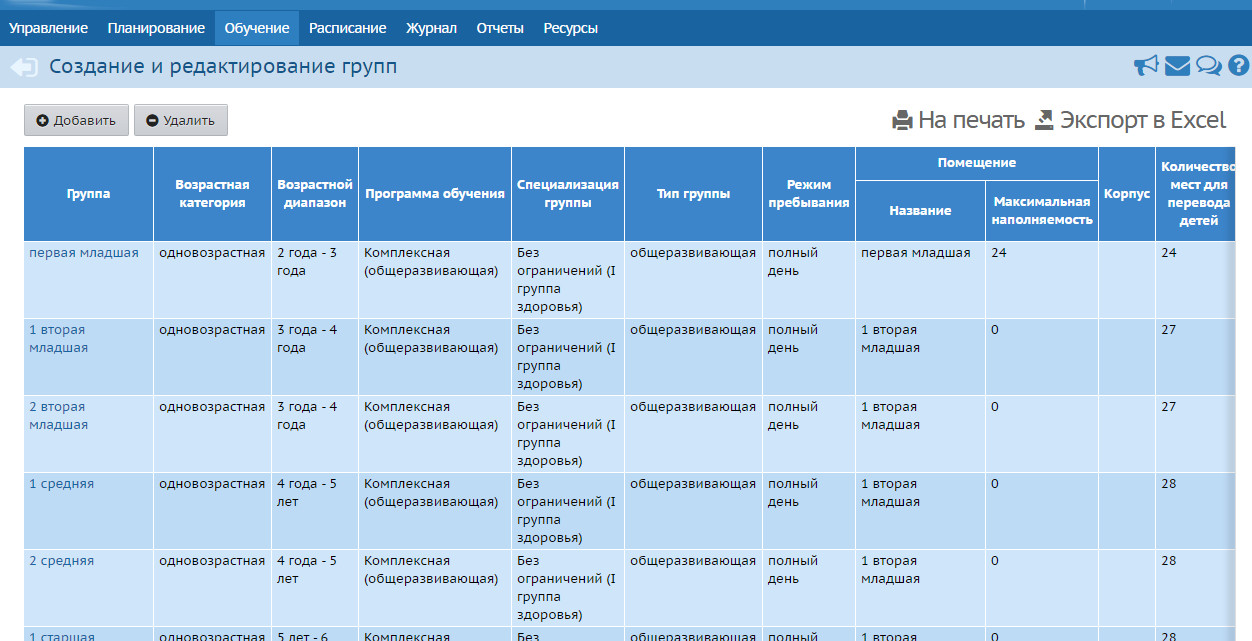
Александр Владимирович Белашев
ХранительИнформация по карточкам студента, сотрудника, ОУ
Для обеспечения внесения всех данных об обучении инвалидов и детей-инвалидов в школьный модуль «АСУ РСО» в соответствии с письмом МОиН Самарской области от 20.01.2017 № МО-16-09-01/59ту, Вам необходимо руководствоваться «Унифицированными функционально-техническими требованиями к региональному сегменту единой федеральной межведомственной системы учёта контингента обучающихся по основным образовательным программам и дополнительным общеобразовательным программам» (УФТТ есть во вкладке АСУ РСО), пункт 7.3 «Информация о здоровье».
Также обращаю ваше внимание на некоторых моментах!
1. Всем ОУ необходимо обновить «Карточки студента», добавить всю необходимую информацию, без этого невозможно корректное формирование отчётов в системе СПО АСУ РСО.
2. В модуле СПО АСУ РСО в карточке «Информация об ОУ» добавлены новые строки, их необходимо заполнить. Реорганизованные ОО тоже должны обновить эту карточку.
Пояснение по «Дополнительным характеристикам» в карточке ОО:
— дополнительное наименование организации заполняется, если идёт реорганизация ОУ;
— если ОО является филиалом, нужно поставить «галочку» и выбрать головную организацию;
— Предельная наполняемость – максимально возможное количество учащихся в ОУ.3. Если ОУ имеет бессрочную лицензию или аккредитацию, при заполнении «Карточки образовательной организации» необходимо выполнить следующие действия:
— зайти в раздел «Лицензии и аккредитация»,
— в строке «Дата окончания действия лицензии» написать – БЕССРОЧНО,
— в строке «Дата окончания действия свид. об аккредитации» написать – БЕССРОЧНО.
— Номер лицензии/аккредитации = номеру бланка (Например 63Л01 №0001234)
— Регистрационный номер лицензии/аккредитации расположен вверху под словом ЛИЦЕНЗИЯ/СВИДЕТЕЛЬСТВО ОБ АККРЕДИТАЦИИ (Например №2456 от 12.12.2011 г.)Александр Владимирович Белашев
ХранительИнформация по карточкам ученика, сотрудника, ОУ
Для обеспечения внесения всех данных об обучении инвалидов и детей-инвалидов в школьный модуль «АСУ РСО» в соответствии с письмом МОиН Самарской области от 20.01.2017 № МО-16-09-01/59ту, Вам необходимо руководствоваться «Унифицированными функционально-техническими требованиями к региональному сегменту единой федеральной межведомственной системы учёта контингента обучающихся по основным образовательным программам и дополнительным общеобразовательным программам» (УФТТ есть во вкладке АСУ РСО), пункт 7.3 «Информация о здоровье».
Также обращаю ваше внимание на некоторых моментах!
1. Для корректного формирования отчётов по инвалидам системе АСУ РСО в «Сведениях об ученике» все ОО должны корректно заполнить следующие данные:
— Решения комиссии (ПМПК; МСЭ)
— Социальное положение (выбрать можно несколько параметров)
— Инвалидность (если нет, то строки оставлять пустыми; если бессрочная, то строки оставлять пустыми).2. Для корректного формирования отчётов в системе АСУ по количеству сотрудников и количеству учителей всем ОО необходимо откорректировать в системе данные по сотрудникам:
— роль «учитель» в системе должна выдаваться только учителям;
— необходимо заполнить все данные по должностям сотрудников (основная, дополнительная).3. Если ОО имеет бессрочную лицензию или аккредитацию, при заполнении «Карточки образовательной организации» необходимо выполнить следующие действия:
— зайти в раздел «Лицензии и аккредитация»,
— в строке «Дата окончания действия лицензии» написать – БЕССРОЧНО (На данный момент не работает),
— в строке «Дата окончания действия свид. об аккредитации» написать – БЕССРОЧНО (На данный момент не работает).
— Номер лицензии/аккредитации = номеру бланка (Например 63Л01 №0001234)
— Регистрационный номер лицензии/аккредитации расположен вверху под словом ЛИЦЕНЗИЯ/СВИДЕТЕЛЬСТВО ОБ АККРЕДИТАЦИИ (Например №2456 от 12.12.2011 г.)Александр Владимирович Белашев
ХранительМСОКО (Многоуровневая система оценки качества образования)
Для всех открыт доступ к модулю МСОКО. Оперативно проверяем доступ и в случае его отсутствия сообщаем мне на электронную почту.
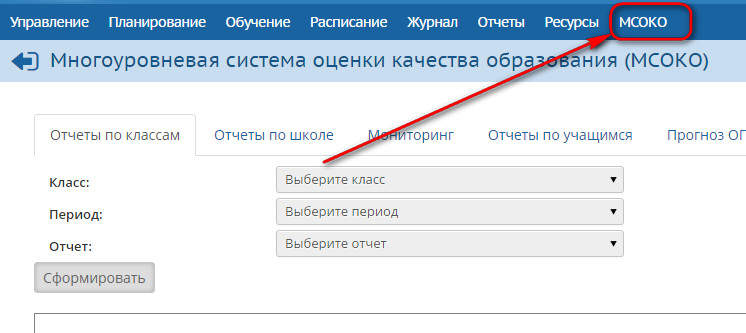
Александр Владимирович Белашев
ХранительКонтактная информация в карточке ученика
Для начала разбираемся с разницой между понятиями «место жительства» и «место пребывания».
Местом пребывания является место, где гражданин временно проживает, — гостиница, санаторий, дом отдыха, пансионат, кемпинг, больница, туристская база, иное подобное учреждение, а также жилое помещение, не являющееся местом жительства гражданина. Такое определение дано в Правилах регистрации и снятия граждан РФ с регистрационного учета по месту пребывания и по месту жительства пределах РФ, утвержденных постановлением Правительства РФ № 713 от 17.07.1995 г (далее Правила).
Итак, место пребывания – это то место, где вы живете временно. Следуя указанным Правилам, регистрироваться по месту пребывания необходимо спустя 90 дней со дня прибытия (п.9). При этом гражданин регистрируется по месту пребывания без снятия с регистрационного учета по месту жительства. То есть, если вы прописаны в одном городе, а едете на несколько месяцев в гости к родственникам в другой город, то зарегистрироваться вы там должны не раньше, чем через 3 месяца пребывания. И при этом «не выписываясь» из своей квартиры (дома).
Теперь разбираемся с «Домиками» и «Галками»
1. Место жительства — это где ребенок находится в данный момент (например, проживает или пребывает) — заполняем вручную.
2. Место жительства совпадает с регистрацией по месту жительства — нажимаем домик.
3. Место жительства совпадает с регистрацией по месту пребывания — нажимаем галку (адрес регистрации по месту пребывания).
4. Место жительства не совпадает с регистрацией по месту проживания или пребывания (например живет у бабушек/дедушек, а зарегистрирован у родителей) — заполняем вручную место регистрации, «галки» и «домики» не ставим.Александр Владимирович Белашев
ХранительКраткая инструкция по нахождению дублей в АСУ РСО.
Используется версия MS Excel 20131. Выгружаем список детей в Excel
2. Добавляем три «ключевых» столбца для паспорта, свидетельства о рождении и СНИЛС соответственно (например в конце таблицы)
3. Переходим во вкладку «Данные» и активируем дополнительный фильтр.а. Обработка: «Фильтровать список на месте»,
б. Исходный диапазон: $m$7:$m$100, где m — столбец с паспортами, свидетельствами рождения либо СНИЛС, 7 — первая строчка с ребенком, 100 — последняя строчка с ребенком.
в. Выставляем «галку» «Только уникальные записи»
г. Нажимаем ОК4. Переходим к соответствующему ключевому столбцу и выставляем ключевое значение, например 1, в первой ячейке, далее два раза щелкам левой кнопкой мыши по правому нижнему квадрату при выделении этой ячейки.
5. Нажимаем «Очистить» на вкладке «Данные» немного выше дополнительного фильтра.
6. Повторяем п.3-5 для всех столбцов по которым мы ищем дубли.
7. Выделяем строку заголовков таблицы и активируем «Фильтр» на вкладке «Данные»
8. В «ключевом» поле например СНИЛС снимаем в фильтре галку напротив пункта «1» — убираем уникальные записи, оставляем только «Пустые» — дублирующееся значения.
9. В столбце СНИЛС в фильтре снимаем галку «Пустые», чтобы убрать детей у которых СНИЛС не заполнен.
10. Все оставшиеся записи — это дубли по СНИЛС. Чтобы найти с какой записью он дублируется копируем номер СНИЛС.
11. Снимаем все фильтры нажав «Очистить» на вкладке «Данные» немного выше дополнительного фильтра.
12. Запускаем поиск (Ctrl+F) и в поле поиска вставляем скопированное значение СНИЛС и нажимаем «Найти все». Нажав по найденным строкам увидим ФИО детей с идентичным СНИЛС.
13. Повторяем п. 7-12 для всех столбцов по которым мы ищем дубли.Похожая инструкция в картинках: http://4upc.ru/materials/show/kak-najti-dublikaty-v-excel
Александр Владимирович Белашев
ХранительКраткая инструкция по нахождению дублей в АСУ РСО.
Используется версия MS Excel 20131. Выгружаем список детей в Excel (Если предыдущий отчет выгружает не всех детей — у одной школы есть такая проблема — то можно воспользоваться отчетом «Управление» — «Ученики» — «Все зачисленные» — «Выгрузить в Excel»)
2. Добавляем два столбца в которых мы будем соединять разделенные серия и номер паспорта и свидетельства о рождении соответственно (например рядом со столбцом СНИЛС).
3. Формула для соединения ячеек: =СЦЕПИТЬ(I18;J18) или =СЦЕПИТЬ(I18;» «;J18). Во втором случае будет пробел между серией и номером
4. Добавляем три «ключевых» столбца для паспорта, свидетельства о рождении и СНИЛС соответственно (например в конце таблицы)
5. Переходим во вкладку «Данные» и активируем дополнительный фильтр.а. Обработка: «Фильтровать список на месте»,
б. Исходный диапазон: $m$7:$m$100, где m — столбец с получившимися «сцепленными» значениями паспорта или свидетельства, либо СНИЛС, 7 — первая строчка с ребенком, 100 — последняя строчка с ребенком.
в. Выставляем «галку» «Только уникальные записи»
г. Нажимаем ОК6. Переходим к соответствующему ключевому столбцу и выставляем ключевое значение, например 1, в первой ячейке, далее два раза щелкам левой кнопкой мыши по правому нижнему квадрату при выделении этой ячейки.
7. Нажимаем «Очистить» на вкладке «Данные» немного выше дополнительного фильтра.
8. Повторяем п.5-7 для всех столбцов по которым мы ищем дубли.
9. Выделяем строку заголовков таблицы и активируем «Фильтр» на вкладке «Данные»
10. В «ключевом» поле например СНИЛС снимаем в фильтре галку напротив пункта «1» — убираем уникальные записи, оставляем только «Пустые» — дублирующееся значения.
11. В столбце СНИЛС в фильтре снимаем галку «Пустые», чтобы убрать детей у которых СНИЛС не заполнен.
12. Все оставшиеся записи — это дубли по СНИЛС. Чтобы найти с какой записью он дублируется копируем номер СНИЛС.
13. Снимаем все фильтры нажав «Очистить» на вкладке «Данные» немного выше дополнительного фильтра.
14. Запускаем поиск (Ctrl+F) и в поле поиска вставляем скопированное значение СНИЛС и нажимаем «Найти все». Нажав по найденным строкам увидим ФИО детей с идентичным СНИЛС.
15. Повторяем п. 10-14 для всех столбцов по которым мы ищем дубли.Похожая инструкция в картинках: http://4upc.ru/materials/show/kak-najti-dublikaty-v-excel
-
АвторСообщения
